Tableauでピボット表データを効果的に正規化する方法

Tableauは、ビジネスインテリジェンスとデータ視覚化の世界で広く利用されている強力なツールです。
しかし、そのポテンシャルを最大限に引き出すには、適切に加工されたデータが必要不可欠と言えます。特に、ピボット表形式で提供されるデータは、分析前に適切な形式へ加工する必要があります。
この記事では、Tableau Prepを使用してピボット表データを効果的に正規化する方法を、実用的なTipsと共に解説します。
なぜデータ加工を行うのか
データ分析のプロセスにおいて、データの加工は不可欠なステップです。その理由は、生データが分析のために最適な形式で提供されることはほとんどないためです。
生データはしばしば、不完全で、不整合があり、分析に直接利用するには適さない形式で存在します。これらの問題を解決し、データを有用な洞察に変換するためには、適切なデータ加工が必要です。データ加工を行う理由を3つ解説します。
分析に適した形式への変換
データが分析ツールにとって最適な形式でない場合、分析プロセスは困難になります。特に、ピボット表形式のデータは分析前に加工が必要です。
加工によって、各レコードが一意の行を持ち、各列が特定の属性を表すようにデータを再構成します。これにより、Tableauのような分析ツールがデータをより効率的に処理し、正確な分析結果を提供できるようになります。
データの品質向上
データ加工は、データの品質を向上させるためにも重要です。データのクリーニング、欠損値の処理、異常値の識別と修正、重複データの削除などのプロセスを通じて、分析の精度と信頼性が高まります。品質の高いデータは、より信頼できる分析結果とそれに基づく意思決定をサポートします。
データの統合と一貫性
異なるソースから収集されたデータを統合する際、データ加工は一貫性を確保する上で重要な役割を果たします。
データ加工を通じて、異なる形式や単位を持つデータを標準化し、分析プロセス全体でデータが一貫して扱われるようにします。これにより、複数のデータソースを跨いだ分析が可能になり、より包括的で深い分析結果を得ることができます。
Tableau Prepを使用することで、これらの加工ステップを効率的に、直感的に実行できます。
ピボット表から正規化されたデータへの変換は、データ分析の成功に向けた重要な一歩となります。正確で整形されたデータによる分析結果は、ビジネスにおける意思決定をサポートします。
Tableauでの分析に適したデータ形式
分析プロジェクトの成功は、適切なデータ形式から始まります。Tableauで効率的に分析を行うためには、データが扱いやすいように適切に加工された状態へ加工されていることが重要で、このことをデータの正規化と呼びます。正規化されたデータは、各行が一意のレコードを表し、各列がそのレコードの属性を示す形式を指します。この形式では、重複が少なく、分析が容易になります。
一方で、ピボット表形式のデータは、一般的に集約された情報を行と列に跨って表示するため、直接的な分析には適していません。
以下では、Tableau Prepを活用してピボット表形式のデータを各行が一意のレコードになっている形式へデータを変換する手順を紹介します。
Tableau Prepを使用したデータ加工手順
Tableau Prepは、データのクリーニング、整形、および結合を行うための直感的なツールであり、分析のためにデータを準備する際の重要な役割を果たします。
ピボット表データを正規化するプロセスは以下のように進めます。
データのインポート
最初に、Tableau Prepにピボット表データをインポートします。
このステップでは、ExcelやCSVなどのサポートされているファイル形式からデータを取り込み、加工プロセスの基盤を築きます。この段階の目的は、分析のためにデータをTableau Prepに取り込むことにあります。
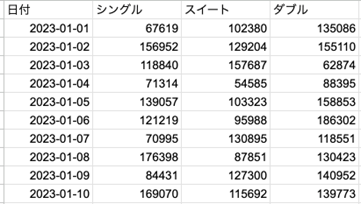
サンプルデータの例。この表を加工することで、各行ユニークな状態のデータを目指します。「日付」「部屋タイプ」「売上」の3つのカラムからなるデータがゴールになります。
ピボット操作の適用
次に、「ピボット」ステップを追加して、集約されたデータを個別の行と列に分解します。
ピボット操作を適用することで、分析に適した形式への変換を行い、各行が一意のレコードを表し、各列がそのレコードの特定の属性を示すようにデータを再構成します。
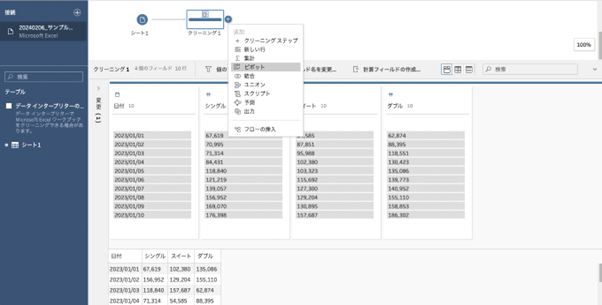
ピボットのステップを追加
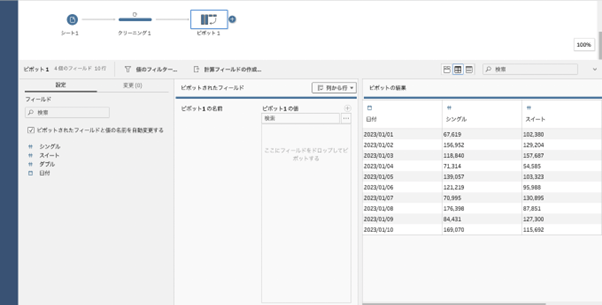
「列から行」の状態で、変換したい列情報をドラッグ&ドロップ。
今回は”シングル”、”ダブル”、”スイート”といった部屋タイプの情報を1つのカラムにまとめたいので、3つを追加。
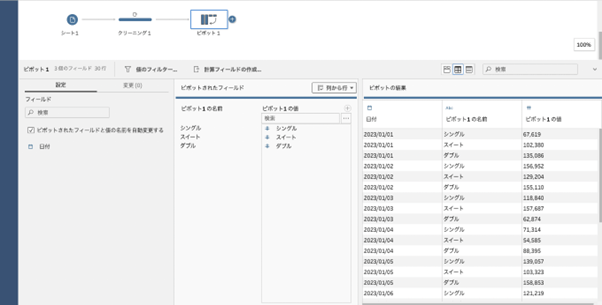
今回は列に合ったシングルやダブルといった部屋タイプを行に変換し、各日付・各部屋タイプごとに売上が紐づく形式へと変更しました。「ピボット1の名前」が部屋タイプ、「ピボット1の値」が売上の情報になります。
データのクリーニングと整形
データが正規化された後は、不要な列の削除、データ型の変更、値の正規化などのクリーニングと整形を行います。このプロセスは、分析の精度を向上させ、データをクリーンで整理された状態にすることを目的としています。
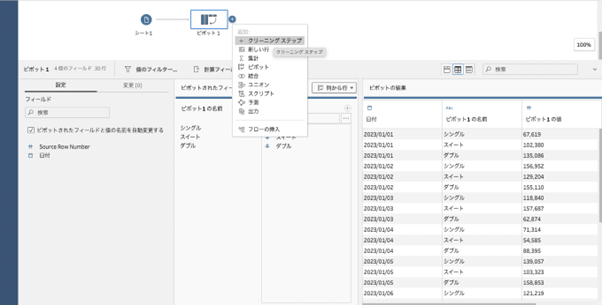
クリーニングステップを追加。
ここで行う変更点は以下の2点。
①エクセルで読み込んだ際に行番号もカラム(Source Row Number)として認識されてしまったので削除。
②「ピボット1の名前」→「部屋タイプ」に、「ピボット1の値」→「売上」の名称に変更。
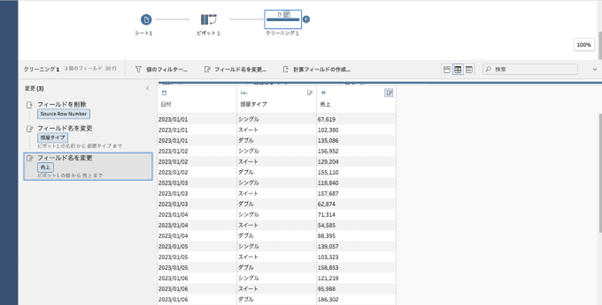
出力形式の設定とエクスポート
最後に、正規化されたデータをTableau Desktopでの分析に適した形式でエクスポートします。
このステップでは、データセットの名前を指定し、保存先を選択することで、Hyper(Tableauのデータフォーマットのこと)、CSV、およびExcel形式でのエクスポートを行います。ここでの目的は、加工されたデータを分析ツールに取り込み、深い洞察を得る準備を整えることにあります。
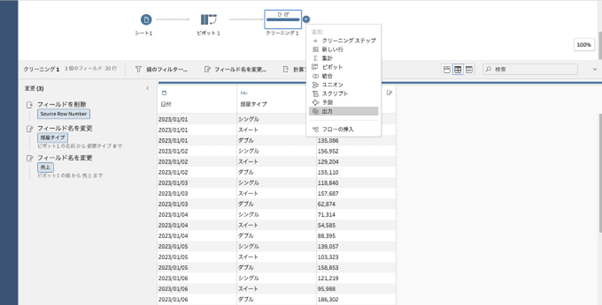
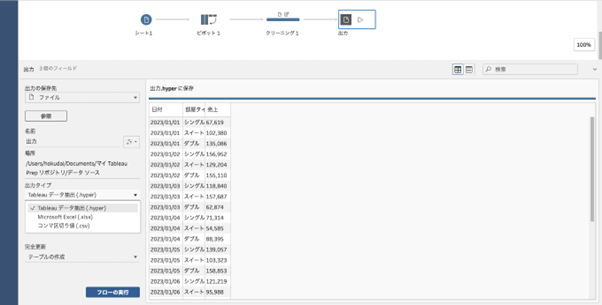
これらの手順を通じて、Tableau Prepを使用してピボット表データを効果的に正規化し、分析のための準備を行うことができます。各ステップは、データをより扱いやすく、分析に適した形式に変換することを目指しています。
こうして正規化したデータと正規化していないデータで可視化した場合を見比べてみましょう。
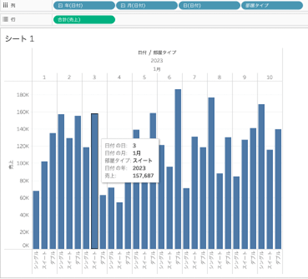
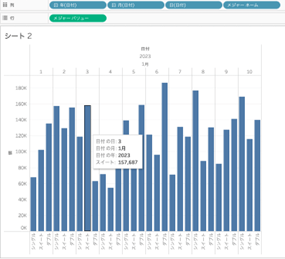
まず正規化していない方のデータだと「部屋タイプ」や「売上」というカラム名が存在しません。
正規化していない方のデータにおいてはメジャーネームを部屋タイプ、メジャーバリューを売上として使用します。一見同じように可視化はできるのですが、各データにカーソルを当てた時に出てくるツールヒントの中身に大きな違いがあります。正規化を行なった場合いつの部屋タイプ〇〇の売上がXXXX円としっかり表示されますが、正規化されていない方は部屋タイプと売上が直接紐づいている形となります。
この程度の可視化なら対応できるかもしれませんが、ここから次のステップで高度な可視化を行なっていく際はどうでしょうか。
例えば計算の中で部屋タイプを指定し、その売上を計算したい場合などはそれぞれ別のカラムとしてデータを保持していなければ対応できません。Tableauでしっかりとデータの可視化を行なっていくのであれば、データの加工を適切に行い、正規化することをおすすめします。
実践的なTips:データ加工プロセスをスムーズにするために
データ加工は、分析の質と効率を大きく左右します。以下の実践的なTipsは、このプロセスをより効果的かつ効率的にするためのガイドラインを提供します。
データの品質を事前に評価する
データ加工の開始前にデータセット全体を概観し、品質を評価することが重要です。この評価には、欠損値の確認、異常値の検出、データの一貫性と正確性のチェックが含まれます。例えば、統計的手法やビジュアル分析を利用してデータ分布を確認し、期待外れのデータポイントやパターンを特定します。異常値については、それがデータ収集のエラーによるものか、または有意な異常であるかを判断します。このステップは、分析の信頼性を高めるために不可欠です。
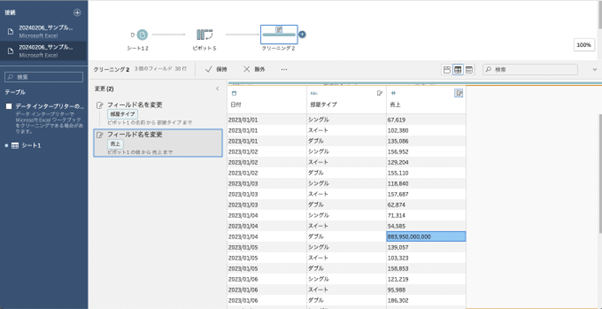
明らかに大きな数値が入っている例。
一貫した命名規則を使用する
データセット内の列名や変数名に一貫した命名規則を適用することで、データの可読性と管理のしやすさを向上させることができます。命名規則には、大文字と小文字の使用、スペース(またはスペースの代わりにアンダースコア)の扱い、略語の使用基準などが含まれます。例えば、すべての列名を小文字で統一し、単語間にアンダースコアを使用するなどのルールを設けると、後の分析段階で列を容易に識別できます。これにより、分析プロセス全体を通じて一貫性を保ち、エラーや混乱のリスクを減らすことができます。
パフォーマンスの最適化
大規模なデータセットを効率的に扱うためには、データ加工プロセスのパフォーマンスを最適化することが重要です。
これには、データセットをより小さな塊に分割して処理する、不要な列やデータポイントの事前削除、並列処理や適切なハードウェアリソースの利用などが含まれます。
例えば、Tableau Prepのようなツールを使用する場合、フロー内で早い段階でフィルタリングや列の削除を行うことで、後続の処理に必要な計算リソースを削減できます。また、データ加工作業をバッチ処理に分割して、一度に一つのタスクに集中することも、効率化の一つの方法です。
これらのTipsは、データ加工プロセスをスムーズに進めるための基本的な方針として活用してみてください。
データの品質を確保し、一貫性を保ちながら、効率的にデータを扱うことで、分析の質を高め、有意義な洞察を得るための準備を整えることができます。
まとめ
Tableauでの分析を成功させるためには、データを適切に加工し、正規化することが不可欠です。Tableau Prepを使用することで、ピボット表データを分析に適した形式に変換することができます。この記事で紹介した手順とTipsを活用することで、データ加工のプロセスを効率化し、Tableauでより深い洞察を得ることができるでしょう。
<Tableau>
弊社ではSalesforceをはじめとするさまざまな無料オンラインセミナーを実施しています!
>>セミナー一覧はこちら
また、弊社ではTableauの導入支援のサポートも行っています。こちらもぜひお気軽にお問い合わせください。
>>Tableauについての詳細はこちら
